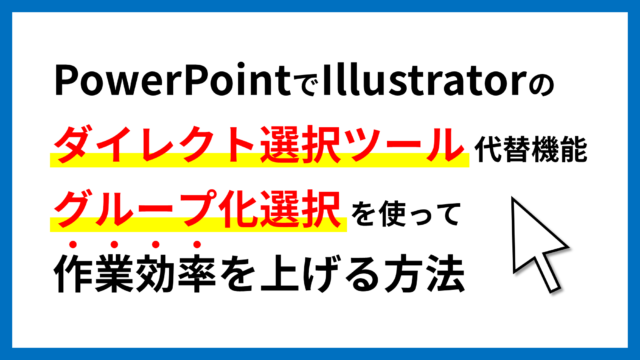 初級テクニック
初級テクニック PowerPointのダイレクト選択ツールで作業効率を上げる方法
PowerPointでIllustratorの「ダイレクト選択ツール」の機能に近い「グループ化選択」の使い方をご紹介します。別グループに属しているオブジェクト同士も、グループ化選択を使えばグループ解除せずに選択することができ、作業効率が上がります。
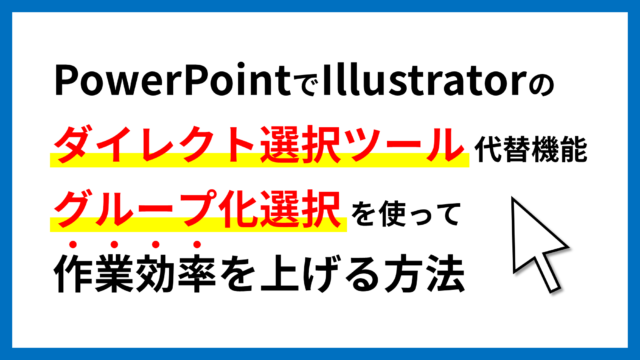 初級テクニック
初級テクニック 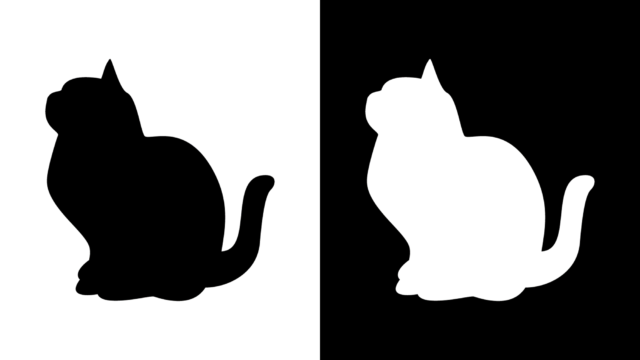 画像テクニック
画像テクニック  パターン&テクスチャ
パターン&テクスチャ 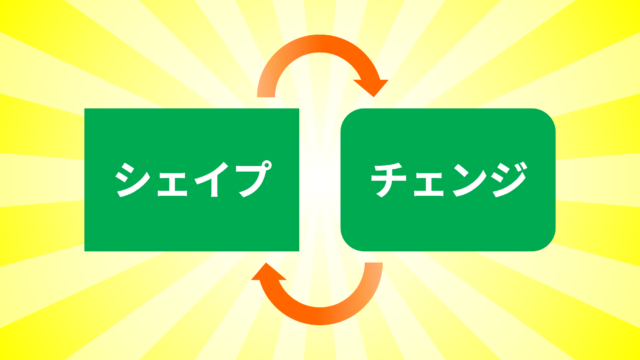 図形の変更
図形の変更  段落&行間
段落&行間  パターン&テクスチャ
パターン&テクスチャ  テキストの技・設定
テキストの技・設定  パターン&テクスチャ
パターン&テクスチャ  画像テクニック
画像テクニック  テキストの技・設定
テキストの技・設定